PS给图片加文字水印的制作方法
摘要:给图片加水印是很容易碰到的问题,有些朋友对ps不太了解所以不会。其实ps制作文字水印是非常容易的。下面小编就来教大家用ps制作文字水印给图片...
给图片加水印是很容易碰到的问题,有些朋友对ps不太了解所以不会。其实ps制作文字水印是非常容易的。下面小编就来教大家用ps制作文字水印给图片加上。

方法/步骤
1、首先当然是打开我们要用到的软件ps了,我们这里演示用的版本是Photoshop CC,其他版本操作也是类似的。
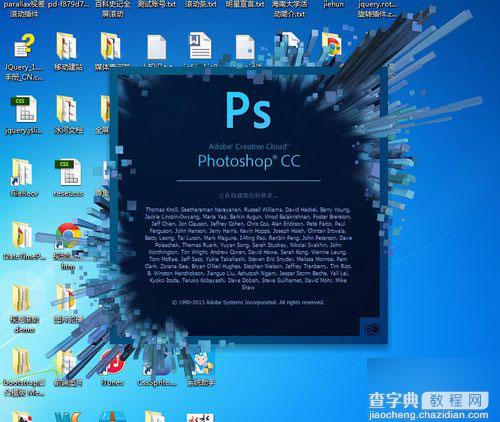
2、然后打开我们要添加水印的图片,如果图层被锁定,我们需要先双击图片缩略图空白处进行解锁。

3、这时候就到了添加文字水印的步骤了,我们需要选择文字工具,点击左侧菜单中的文字工具即可。右击文字工具还可以选择文字横版还是竖版。
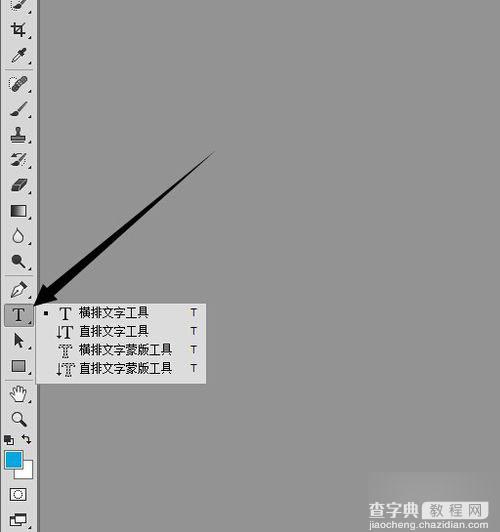
4、然后鼠标在需要加文字水印的地方单击,然后就可以输入文字了,同时还可以调整字体及大小。
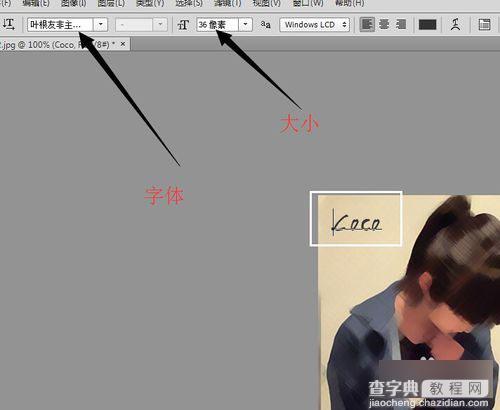
5、添加好文字之后需要点击上方的对勾进行结束确认,如果想修改,只要用文字工具在要修改的文字上面单击即可。
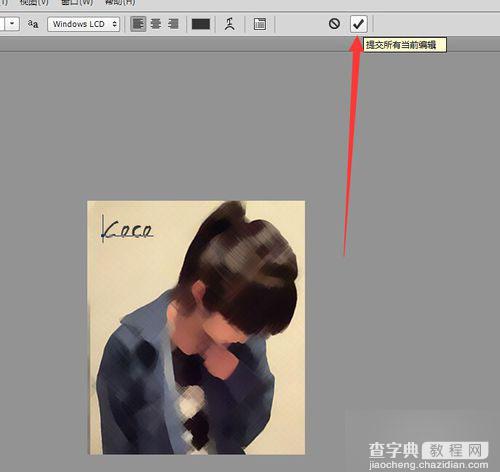
6、最后一步就是保存了,保存的时候注意格式一般保存为.jpg或者.png的。
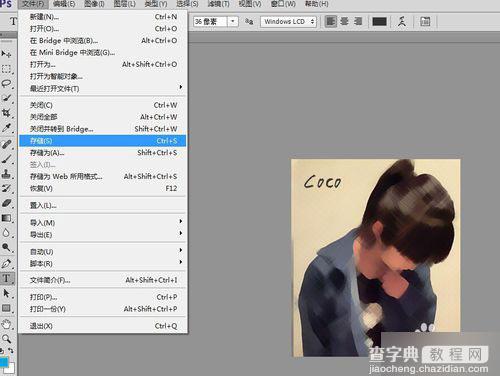
注意事项
不仅能添加文字水印,还可以添加图案水印。
以上就是PS给图片加文字水印的制作方法,希望能对大家有所帮助!
【PS给图片加文字水印的制作方法】相关文章:
下一篇:
PS教你自制电子版一寸、两寸照片
